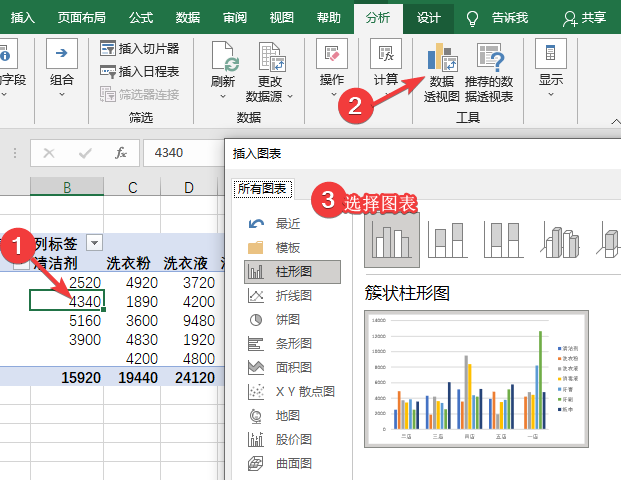数据透视表
excel数据透视表是一种强大的数据分析工具,它可以对大量数据进行快速汇总、分析和可视化。数据透视表允许你以交叉表格的形式对数据进行重新排列和汇总,从而更好地理解数据的模式、关系和总结。
通过数据透视表,你可以执行以下操作:
- 汇总数据:将原始数据按照不同的维度(列)进行分组,并计算汇总值,如求和、平均值、计数等。
- 过滤数据:根据特定的条件对数据进行筛选,只显示满足条件的数据。
- 透视数据:通过拖拽字段到透视表的行、列、值和筛选区域,自定义透视表的布局和数据展示方式。
- 分析数据:通过添加字段、排序、计算字段、创建透视图和图表等功能,深入分析数据,发现数据中的模式和趋势。
插入数据透视表
假设列表数据结构如下:
| 年份 | 月份 | 分店 | 销售员 | 产品 | 销售额 |
|---|---|---|---|---|---|
| 2020 | 一月 | 一店 | 张浩 | 牙刷 | 1940 |
| 2021 | 二月 | 二店 | 王小明 | 牙膏 | 1640 |
| 2022 | 三月 | 三店 | 赵芳 | 消毒液 | 890 |
按照以下步骤插入数据透视表:
- 点击数据列表中的任意单元格。
- 在
插入选项卡的表格功能区,点击数据透视表。 - 在
创建数据透视表对话框确认数据区域以及放置数据透视表的位置,并确定。
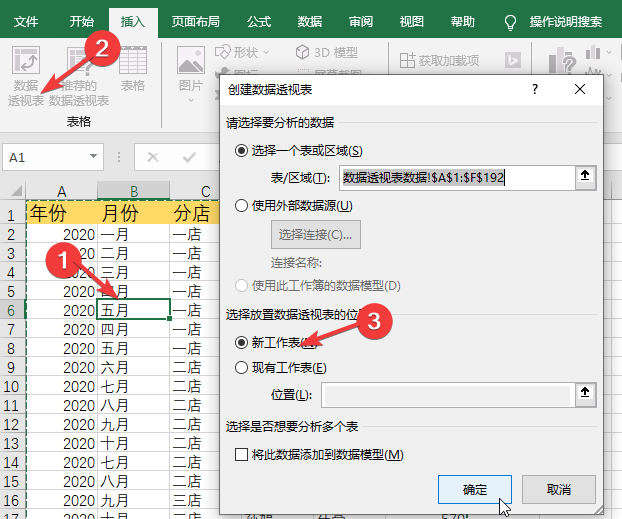
使用数据透视表
插入数据透视表之后,excel会自动打开数据透视表字段对话框,否则可以在分析选项卡的显示功能区点击字段列表打开。
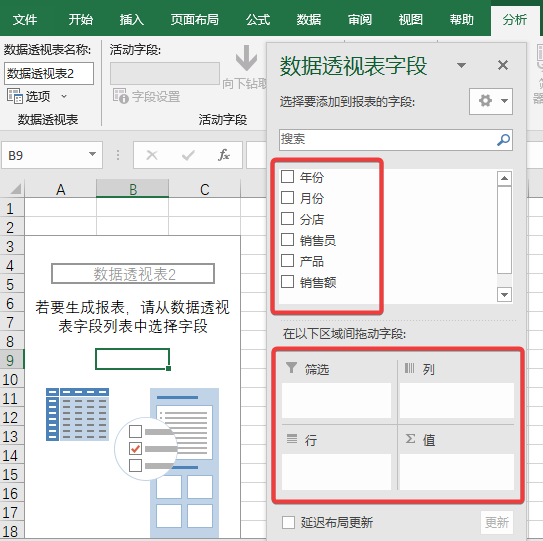
在数据透视表字段对话框中,列出了数据列表标题行的字段,以及筛选区域,列区域,行区域,值区域。你可以把字段拖动到这些区域筛选数据。
拖动字段筛选数据
你可以把数据透视表字段的筛选区域,列区域,行区域当成是筛选条件,而值区域是对筛选出来的行的某个字段值进行计算,比如求和,取平均数等。
通常优先考虑行的字段,然后是列,再到筛选。根据数据透视表的呈现,行和列的字段可以互换。
使用行和列字段筛选
以上面给出的列表数据结构,如果要得到每个销售员每年的销售额是多少,则应当:
行设置为销售员字段,每一行都是一个具体销售员,比如王小明。列设置为年份字段,每一列都是年份,比如2020。值设置为销售额,计算类型是求和。
得到的结果类似下图:
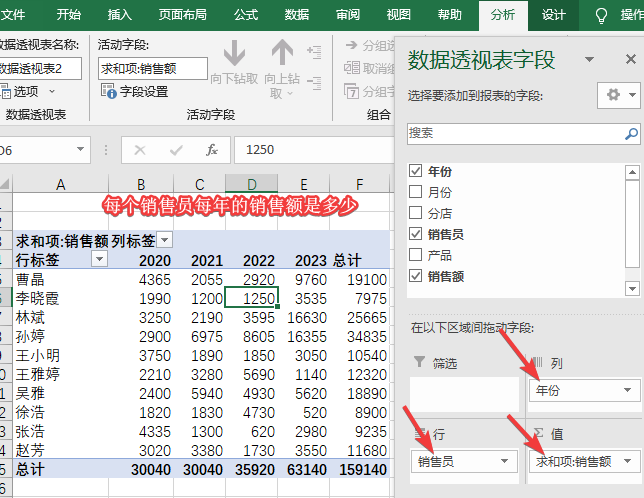
但是你也可以把行和列的字段互换,甚至把销售员和年份字段一起放到行或者列,这样只是改变数据表呈现出来的外观,并不影响计算出来的结果。
使用筛选条件
同样以上面给出的列表数据结构,要怎么才得到每个分店每种产品每年每月的销售额是多少?这次最好也使用筛选。把字段拖到筛选区域后,字段的值将在下拉菜单中列出以供选择。
行设置为分店。列设置为产品。筛选设置为年份和月份。值设置为销售额,计算类型是求和。
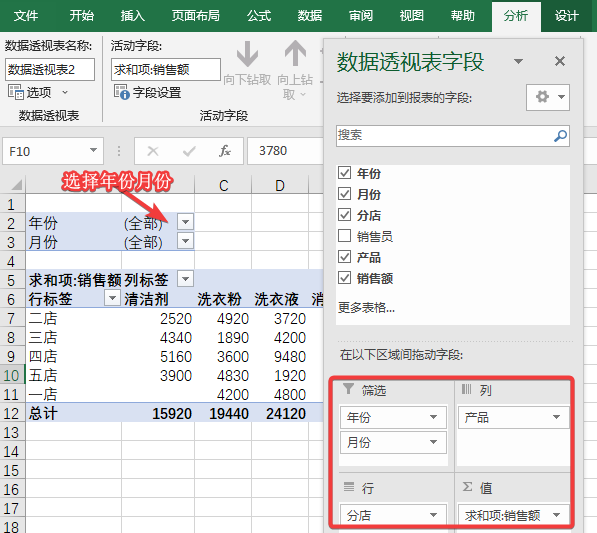
查看筛选出来的数据
数据透视表的功能就是对数据进行筛选,然后对筛选出来的数据进行处理。双击透视表的任意一个非标题单元格,excel会自动在新工作表中显示筛选后的数据。
值的计算类型
在数据透视表字段对话框中,你可以设置值的计算类型。
- 点击
值区域字段的下拉菜单,选择值字段设置。 - 在
值字段设置对话框,有多种值汇总方式的计算类型可供选择,比如求和,计数,平均值等。 - 还可以修改
值显示方式为百分比,列汇总的百分比等。
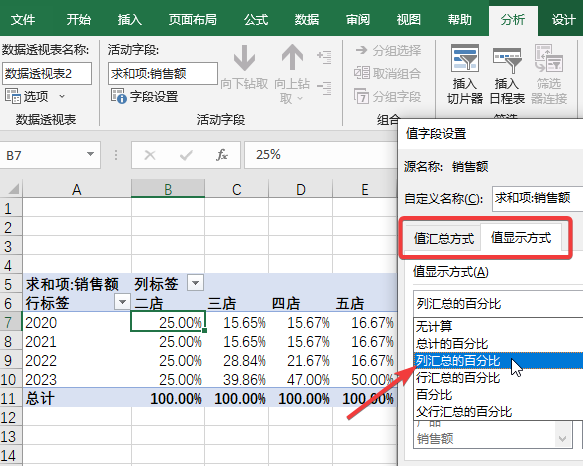
使用切片器
切片器是一种交互式工具,用于过滤和筛选数据透视表或数据表中的数据。它提供了一种直观的方式来快速过滤数据,并以视觉上吸引人的方式显示筛选结果。
使用筛选区域和使用切片器的效果差不多,都是把字段值列出以供选择,但是切片器的使用更直观。
- 点击透视表的任意单元格。
- 在
分析选项卡的筛选功能区,点击插入切片器。 - 在
插入切片器对话框选择字段并确定。 切片器显示所有字段值可供选择。
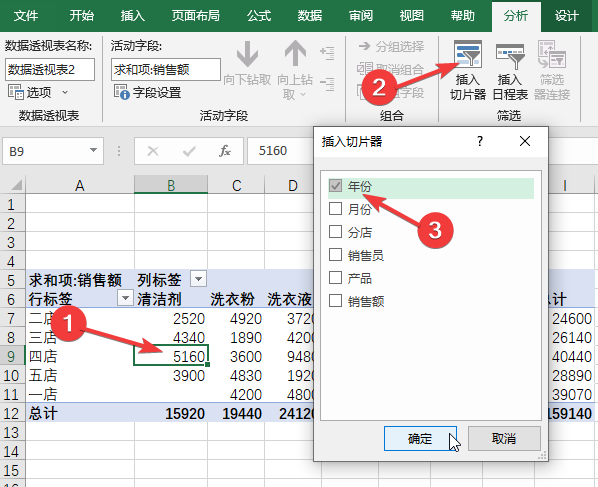
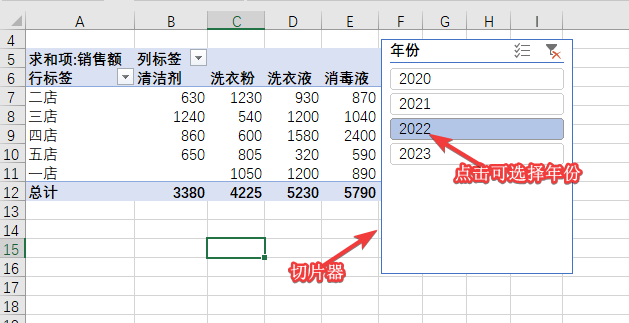
数据透视图
数据透视图是基于数据透视表创建的一种图表类型。数据透视图将数据透视表中的数据以图表形式进行可视化呈现,帮助您更好地理解和分析数据。
插入数据透视图:
- 点击透视表的任意单元格。
- 在
分析选项卡的工具功能区,点击数据透视图。 - 在
插入图表对话框选择一种合适的图表。 - 在图表上还可以对字段的值进行选择。
- 你可以使用
设计和格式选项卡的功能区工具对图表外观进行修改。